《花瓣剪辑》如何去除原声
花瓣剪辑(Petals Clip)是一款功能强大的视频编辑软件,它不仅支持基本的视频剪辑操作,还提供了去除视频原声的功能,使得用户可以根据自己的需求自由调整音频设置。
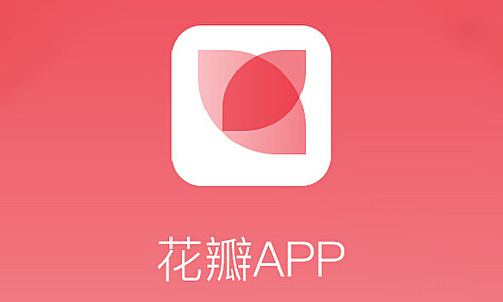
去除原声操作方法
1、打开进入到应用,我们会在首页面*顶部看到“开始创作”,点击以后就能导入手机本地视频了;
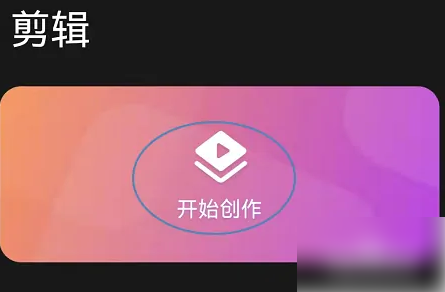
2、选择了下图所示的一段视频,选好以后点击新页面右下角的“导入”,这样就可以编辑视频了;
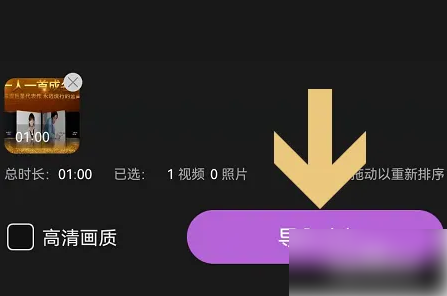
3、在编辑界面依次点击“关闭声音”-“添加音乐”,这样就可以重新给视频添加音乐、音效或者是录音了;

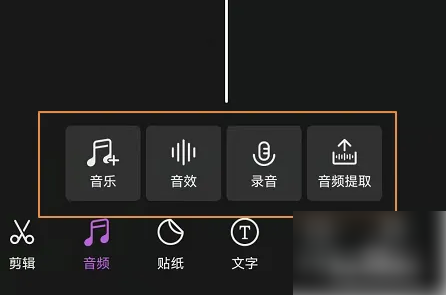
4、添加音乐,这样就会切换到下图所示的“选择音乐”界面,可以添加网络音乐,也可以添加手机本地音乐;
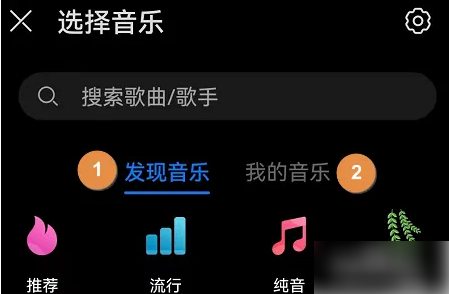
5、点击音乐右侧的“使用”即可,返回到刚才的编辑界面,我们就会发现视频下方的音乐已经更换成了刚才的音乐,见图二
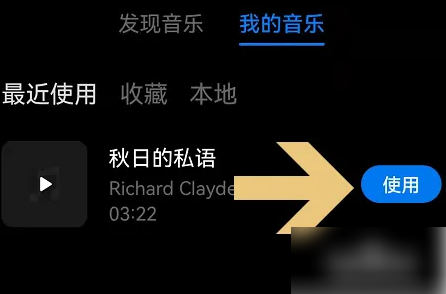
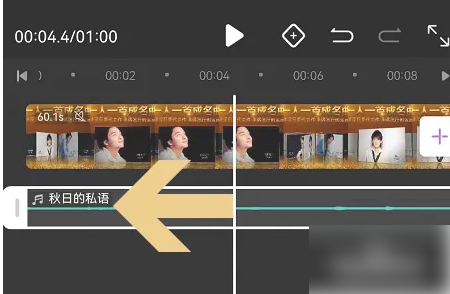
《花瓣剪辑》如何修改视频背景
花瓣剪辑(Petals Clip)是一款功能丰富的视频编辑工具,它不仅提供基本的视频剪辑功能,还支持用户对视频背景进行修改,为创作带来更多可能性。对于想要改变视频背景的用户来说,花瓣剪辑提供了简单易用且效果出色的解决方案。

视频背景更改方法
1、导入图片/视频素材后,点击工具栏“背景”,拉起画布背景弹窗。
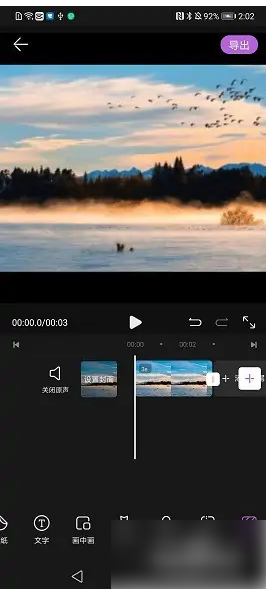
2、画布模糊:是将图片/视频素材进行不同程度的模糊处理后作为背景。点击不同的缩略图即可添加背景。也可以点击“自定义”,手动调节设置背景的模糊程度。
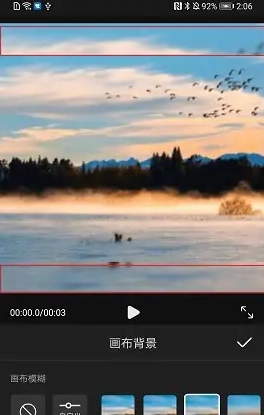
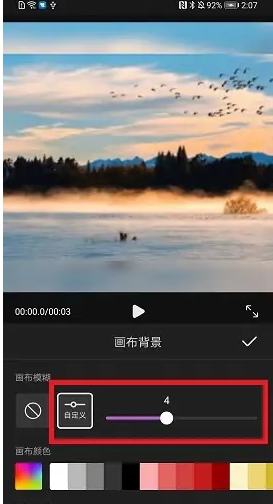
3、画布颜色:是将不同纯色作为背景。点击不同颜色即可添加背景。若没有合适的颜色,也可以点击*前方的色盘自定义背景颜色。
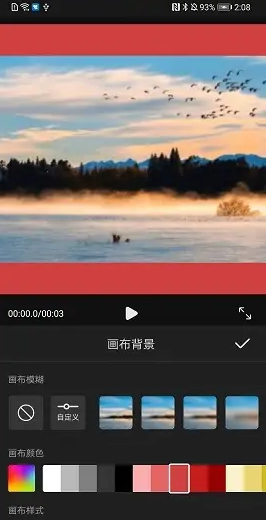
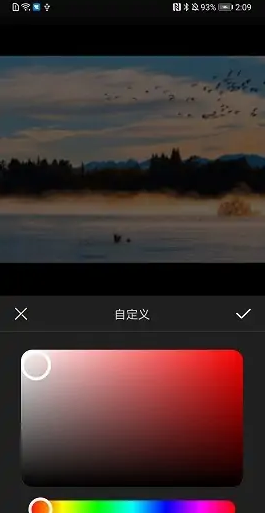
4、画布样式:是将不同的图片作为背景。花瓣剪辑APP内置一些图片,点击图片即可添加背景。也可以点击*前方的图标,选择图库内图片作为背景。
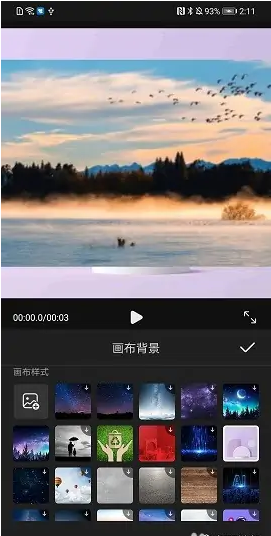
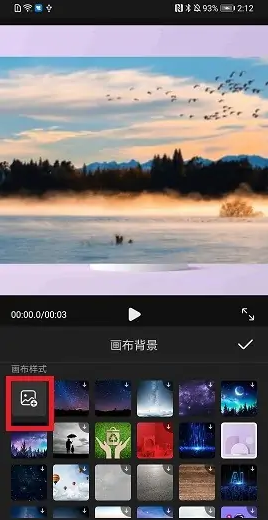
5、如果添加背景后看不到效果,可能是图片/视频素材填满了整个背景,所以更换了背景也看不到效果。可以先点击工具栏“比例”,修改素材比例后再调整背景。
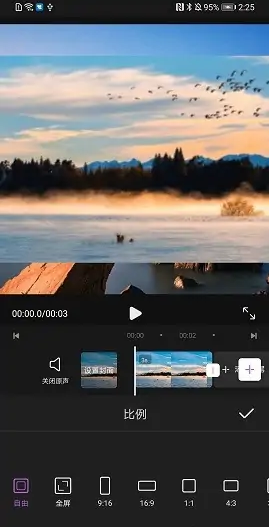
《花瓣剪辑》视频片段截取流程一览
《花瓣剪辑》视频片段截取流程一览,在使用花瓣剪辑这款软件的时候,许多小伙伴想要对视频片段进行剪辑,去截取视频的片段,但是都不知道具体怎么操作?下面一起来看看吧!
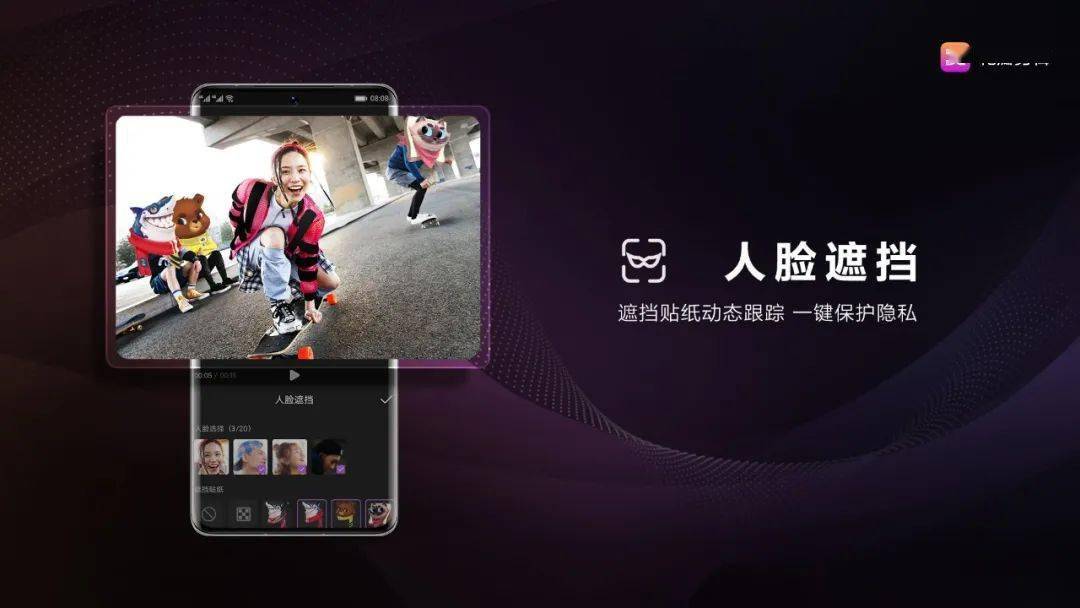
花瓣剪辑截取视频片段方法:
1、打开花瓣剪辑然后在剪辑界面点击开始创作。
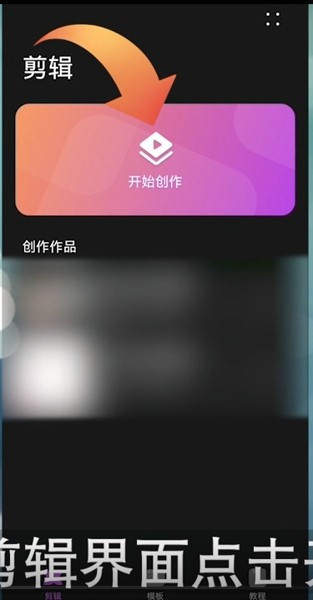
2、选择好素材然后点击下方导入然后滑到素材到需要截取的地方点击分割。
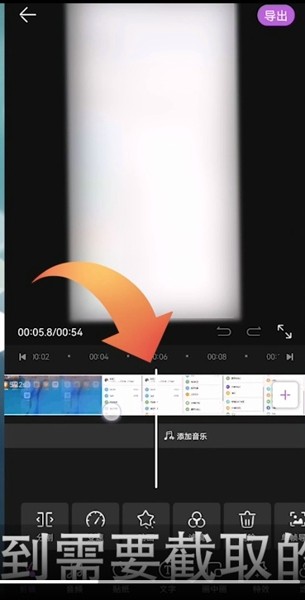
3、截取好视频之后我们就成功的截取出一段视频了可以删除或者进行其他操作。

注:我们截取一段视频时候如果没有其他需要可以进行导出,然后再一次加入其他的视频当做素材使用或者直接在这段素材进行创作也是可以的并不影响使用。
-
《花瓣剪辑》怎么剪视频?
03-05
-
如何有效清理《花瓣剪辑》应用中的缓存文件
08-31
-
《花瓣剪辑》怎么删除视频片段?
09-27
-
《钉钉》日程删除方法分享
08-21
-
《阿里云盘》2022年6月14日最新福利码
01-15
-
《中青看点》如何关闭推送通知
08-25








